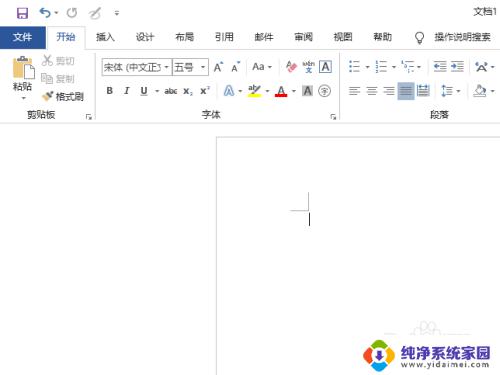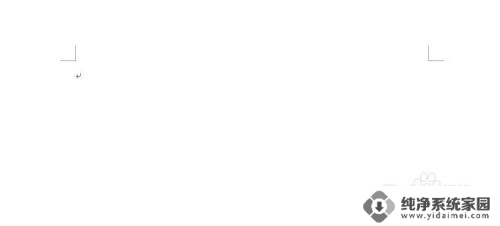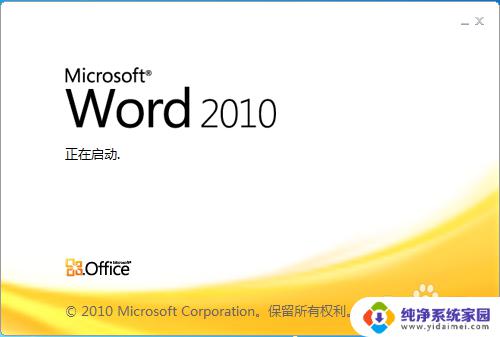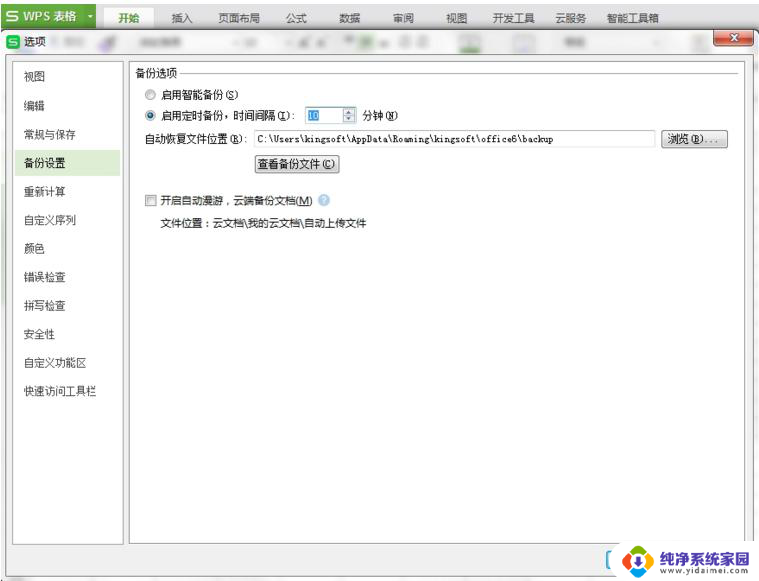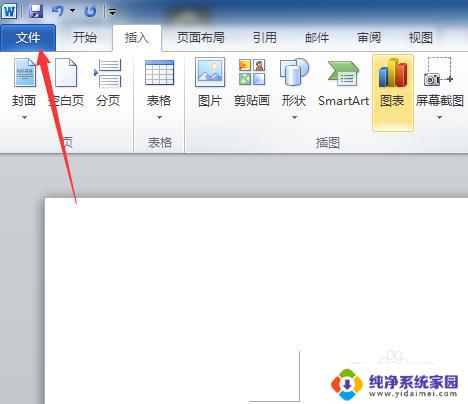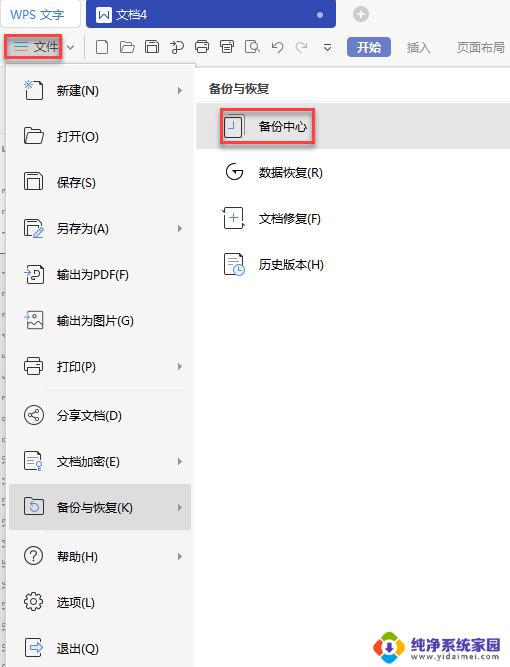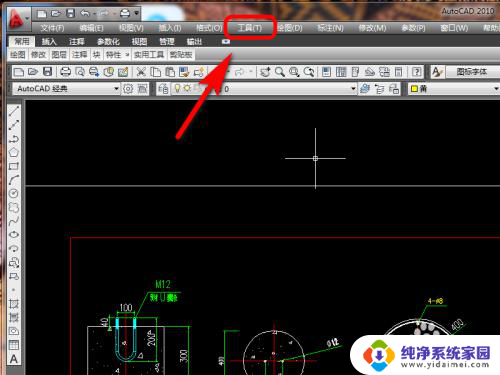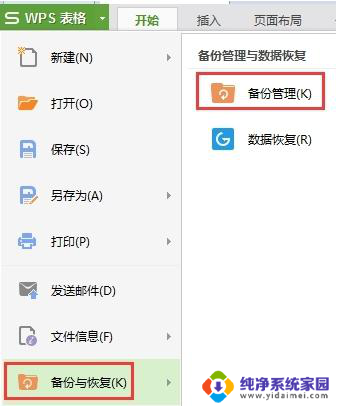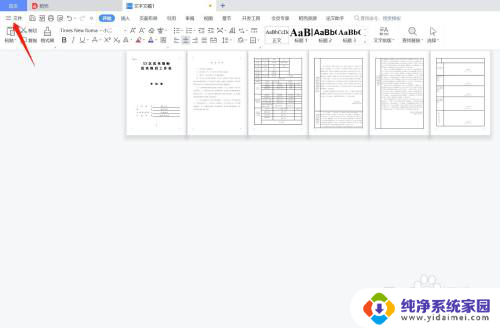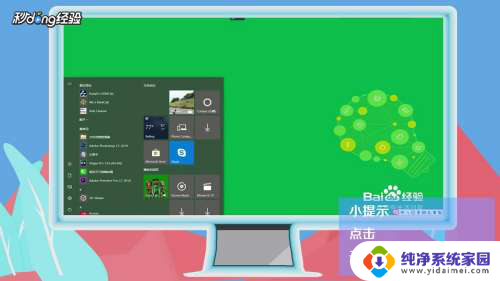word文档自动保存在哪里 word文档自动保存频率
更新时间:2024-09-17 13:51:41作者:xiaoliu
在使用Word文档编辑时,我们经常会遇到意外关闭程序或电脑死机导致未保存的情况,为了避免这种情况,Word提供了自动保存功能,可以在一定时间间隔内自动保存文档,保障我们的工作不会因为意外情况而丢失。但是许多用户可能不清楚Word文档自动保存在哪里,也不清楚自动保存的频率是多少。在本文中我们将为大家详细介绍Word文档自动保存的相关设置和注意事项。
具体步骤:
1.先打开电脑,然后打开电脑上面的word;
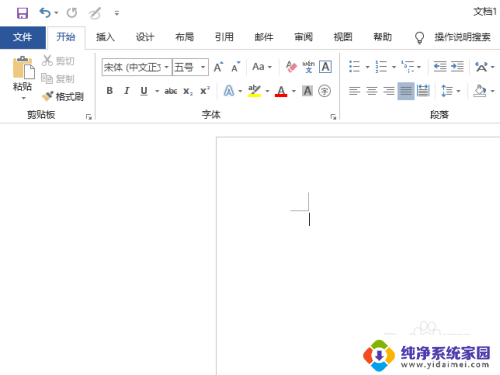
2.之后点击左上角的文件;
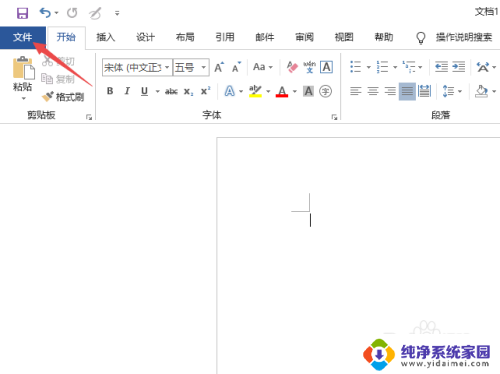
3.然后点击管理文档;
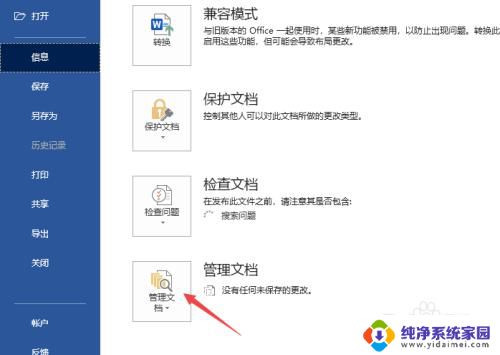
4.之后点击恢复未保存的文档;
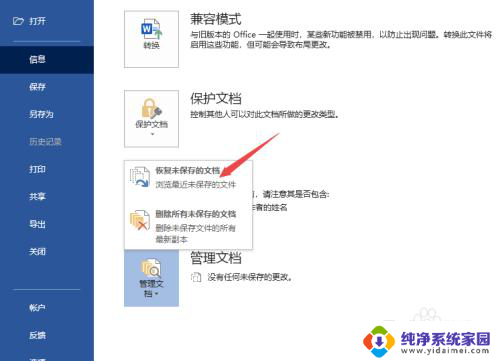
5.然后我们就找到自动保存的文档了;
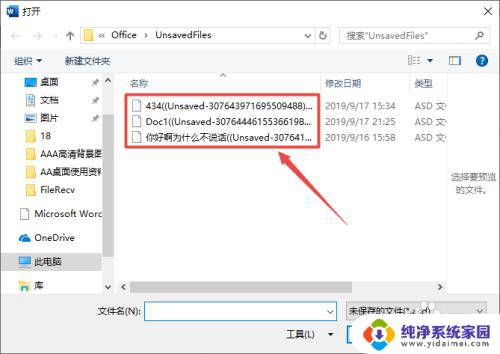
6.我们可以点击选择一个自动保存的文档,然后点击打开;
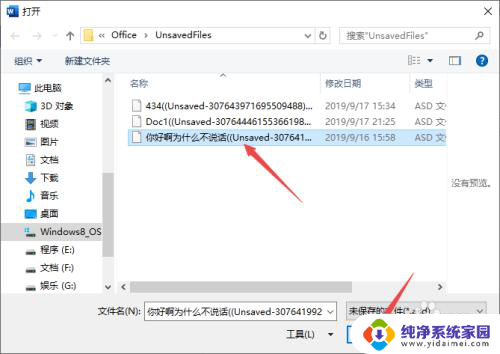
7.之后点击另存为;
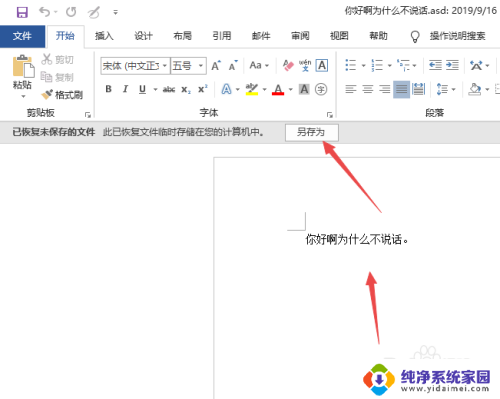
8.然后点击选择一个储存位置,之后点击保存。这样就保存了自动保存的文档了。
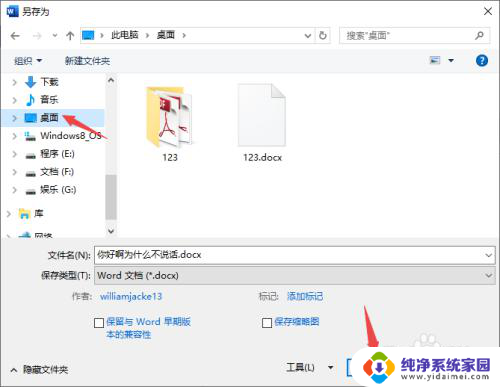
以上就是Word文档自动保存的全部内容,有需要的用户可以按照以上步骤进行操作,希望对大家有所帮助。